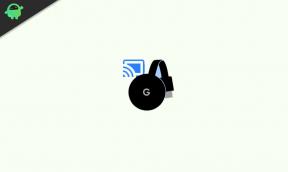Correção: Código de erro 192 do Google Play: não é possível fazer download ou atualizar aplicativos
Miscelânea / / August 09, 2021
É muito frustrante encontrar erros desconhecidos durante o download ou atualização de aplicativos ou jogos no Loja de aplicativos do Google. Muitos usuários podem ser afetados por vários erros relacionados ao Google Play e o problema Código de erro 192 do Google Play: Não é possível fazer download ou atualizar os aplicativos é um deles. Se você também estiver enfrentando o mesmo problema, certifique-se de seguir este guia de solução de problemas.
Basicamente, mostra uma mensagem de erro sempre que você tenta baixar ou atualizar qualquer aplicativo ou jogo da Google Play Store e seu dispositivo ou sistema não o faz. A mensagem de erro será semelhante a “Não é possível fazer o download do aplicativo. Não foi possível fazer o download do aplicativo. Tente novamente e, se o problema persistir, obtenha ajuda na solução de problemas. (Código de erro: 192) ”. Portanto, vá para as possíveis soluções alternativas abaixo que devem ajudá-lo a sair disso.
Conteúdo da página
-
Correção: Código de erro 192 do Google Play: não é possível fazer download ou atualizar aplicativos
- 1. Reinicie o seu celular
- 2. Limpar o cache do aplicativo
- 3. Limpar dados de aplicativos
- 4. Tente usar outra conexão
- 5. Verifique o espaço de armazenamento do dispositivo
- 6. Remova o cartão MicroSD
- 7. Defina a data e a hora do dispositivo corretamente
- 8. Desinstalar atualizações da Play Store
- 9. Tente remover a conta do Google
Correção: Código de erro 192 do Google Play: não é possível fazer download ou atualizar aplicativos
Lembre-se de que, até corrigir esse problema manualmente que mencionamos abaixo, você receberá essa mensagem de erro de maneira consistente todas as vezes. Agora, sem perder mais tempo, vamos pular para ele.
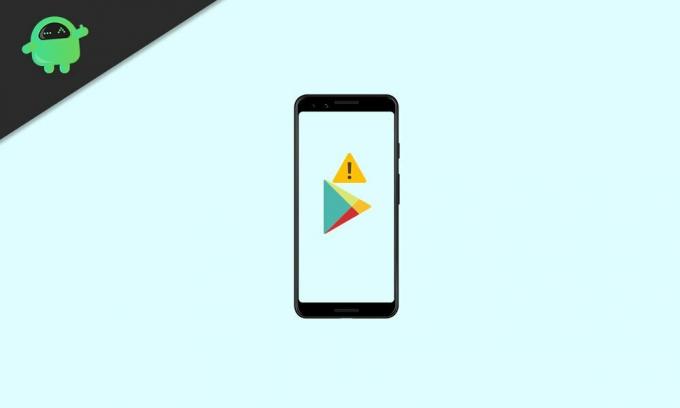
1. Reinicie o seu celular
Certifique-se de verificar o erro após reiniciar o dispositivo. Na maioria das vezes, espera-se corrigir o problema executando uma reinicialização simples. No entanto, se o problema for causado por outros motivos, você deve seguir o próximo método.
2. Limpar o cache do aplicativo
Limpar o cache do aplicativo da página de informações do aplicativo nas configurações do dispositivo pode ajudá-lo a corrigir facilmente esse tipo de erro. É possível que, de alguma forma, o cache do aplicativo fique desatualizado ou corrompido e precise ser atualizado. Fazer isso:
- Vá para o dispositivo Configurações menu> Toque em Apps.
- Selecione os Loja de aplicativos do Google aplicativo da lista de programas instalados.
- Assim que estiver no Informações do aplicativo página do app Play Store, toque em Forçar Parada.
- Agora, selecione Armazenar > Acerte o Limpar cache botão.
- Por fim, feche a página de informações do aplicativo e abra o aplicativo Google Play Store para verificar se o problema foi corrigido ou não.
Caso contrário, execute o próximo método, que também é importante.
3. Limpar dados de aplicativos
Então, se for o caso, limpar o cache do aplicativo não ajuda você, isso significa que pode haver um problema com os dados do aplicativo também. Você pode seguir as etapas abaixo para limpar os dados do aplicativo Play Store.
- Vá para o dispositivo Configurações menu> Toque em Apps.
- Selecione os Loja de aplicativos do Google aplicativo da lista de programas instalados.
- Assim que estiver no Informações do aplicativo página do app Play Store, toque em Forçar Parada.
- Agora, selecione Armazenar > Acerte o Apagar os dados botão.
- Por fim, feche a página de informações do aplicativo e abra o aplicativo Google Play Store para verificar o código de erro 192 novamente.
4. Tente usar outra conexão
Também pode ser possível que você esteja usando dados móveis ou uma conexão Wi-Fi e, de alguma forma, o dispositivo ou sistema está passando por um problema que está basicamente relacionado ao Google Play Store e Play Serviços. Portanto, é altamente recomendável tentar usar outra rede Wi-Fi ou dados móveis de outro SIM para verificar o problema.
Se for o caso, seu aplicativo Google Play Store está funcionando bem apenas com os dados móveis e sempre que você conectar o dispositivo ao uma rede Wi-Fi, surge o mesmo problema, o que significa que há um problema com o endereço DNS do Wi-Fi específico rede.
Anúncios
Para consertar, vá até o dispositivo Configurações menu> Ir para Rede e conectividade > Vá para Wi-fi > Certifique-se de adicionar 8.8.8.8 como um DNS principal do Google e 8.8.4.4 como um DNS secundário nas configurações de rede Wi-Fi conectada. Você deve encontrar no Configurações avançadas de Wi-Fi menu da rede ativa. Certifique-se de alterar o Tipo de IP a partir de DHCP para estático também.
5. Verifique o espaço de armazenamento do dispositivo
Mesmo assim, o problema persiste? Bem, você também deve verificar se o armazenamento do dispositivo tem espaço livre suficiente disponível para instalar facilmente um novo aplicativo ou atualização de aplicativo. se não houver armazenamento livre suficiente restante no dispositivo (armazenamento interno), você receberá esses erros posteriormente.
Nesse cenário, tente excluir arquivos desnecessários do armazenamento interno e tente desinstalar aplicativos ou jogos de terceiros que você não usa regularmente para liberar espaço.
Anúncios
6. Remova o cartão MicroSD
Às vezes, também são grandes as chances de que o armazenamento do cartão MicroSD corrompido esteja em conflito com os downloads ou atualizações da Google Play Store. Se você também estiver sentindo o mesmo, certifique-se de remover o cartão MicroSD corretamente e tente verificar o problema novamente.
7. Defina a data e a hora do dispositivo corretamente
Se você estiver enfrentando inconsistências com a exibição de data e hora em seu dispositivo, certifique-se de definir a data e a hora de acordo com seu fuso horário corretamente. Qualquer tipo de informação de hora / data imprecisa ou diferente da região ou fuso horário selecionado no dispositivo pode fazer com que os servidores do Google se recusem a responder às solicitações de download.
- Vá até o dispositivo Configurações menu> Toque em Data e hora definições.
- Certifique-se de selecionar o apropriado fuso horário de acordo com a sua região primeiro.
- Agora, habilite o Hora e data automáticas opção para corrigir o problema.
- Quando estiver satisfeito com as informações reais de hora e data, reinicie o dispositivo para aplicar as alterações.
- Por fim, abra a Google Play Store e verifique o código de erro 192.
8. Desinstalar atualizações da Play Store
Existem vários relatos de que os usuários estão enfrentando vários erros na Google Play Store aplicativo durante o download ou atualização de aplicativos em seu dispositivo logo após a versão do aplicativo Play Store é atualizado. Isso significa que a atualização mais recente pode ter alguns bugs ou outros problemas que causam esses erros.
Nesse caso, você deve desinstalar a atualização mais recente da Play Store no menu de configurações do dispositivo.
- Vá para o dispositivo Configurações menu> Selecionar Apps.
- Toque no Loja de aplicativos do Google aplicativo da lista> Toque em Mais (ícone de três pontos) no canto superior direito.
- Agora, selecione Desinstalar atualizações > Se solicitado, confirme.
- Por fim, reinicie o dispositivo para verificar se o erro ainda o está incomodando durante o download de aplicativos ou não.
9. Tente remover a conta do Google
Também indica que, de alguma forma, o aplicativo Google Play Store falhou em reconhecer sua Conta do Google por alguns motivos inesperados. Você deve tentar remover e adicionar novamente a conta do Google existente no dispositivo para corrigir esse erro. Se isso não funcionar, tente usar uma conta do Google diferente no seu aparelho. Para fazer isso:
- Vá para o dispositivo Configurações menu> Toque em Contas.
- Selecione Google e, em seguida, a conta do Google problemática (endereço do Gmail).
- Agora, toque em Remover conta. Se solicitado, confirme a tarefa.
- Você pode ter que esperar alguns segundos para fazer isso.
- Uma vez feito isso, certifique-se de reiniciar o dispositivo e aguarde cerca de 10 minutos antes de adicionar novamente sua conta do Google existente no aparelho.
Bem, na maioria dos cenários, adicionar novamente a conta do Google existente pode ajudá-lo a se livrar desse erro.
É isso, pessoal. Presumimos que este guia foi útil para você. Para consultas adicionais, você pode comentar abaixo.